
די קשיא פון ווי צו מאַכן אַ רויט שורה אין Microsoft Word, אָדער, מער סימפּלי, אַ פּאַראַגראַף, איז אינטערעסירט פֿאַר פילע, ספּעציעל יניקספּיריאַנסט ניצערס פון דעם ווייכווארג פּראָדוקט. דער ערשטער זאַך אַז קומט צו מיינונג איז צו דריקן די פּלאַץ באַר עטלעכע מאָל ביז די ינדענטיישאַן מיינט צו זיין "דורך אויג". דער באַשלוס איז פאַנדאַמענאַלי פאַלש, אַזוי אונטן מיר וועלן רעדן וועגן ווי צו ינדענט פּאַראַגראַפס אין וואָרט, ווייל יגזאַמאַנד אין דעטאַל אַלע מעגלעך און קאָשער אָפּציעס.
באַמערקונג: אין קלעריקאַל אַרבעט, עס איז אַ נאָרמאַל פֿאַר ינדענטיישאַן פון די רויט שורה, עס איז די גראדן 1.27 סענטימעטער.
איידער איר אָנהייבן צו באַטראַכטן די טעמע, עס איז כדאי צו באמערקן אַז די אינסטרוקציעס דיסקרייבד אונטן וועט זיין אָנווענדלעך פֿאַר אַלע ווערסיעס פון MS Word. ניצן אונדזער רעקאַמאַנדיישאַנז איר קענען מאַכן אַ רויט שורה אין Word 2003, 2007, 2010, 2013, 2016, ווי אין אַלע ינטערמידייט ווערסיעס פון די אָפיס קאָמפּאָנענט. די אָדער יענע פונקטן קענען זיין וויזשוואַלי אַנדערש, האָבן אַ ביסל אַנדערש נעמען, אָבער אין אַלגעמיין אַלץ איז דער זעלביקער און אַלעמען וועט פֿאַרשטיין עס, ראַגאַרדלאַס פון וואָס וואָרט איר נוצן צו אַרבעטן.
אָפּציע איינער
מיר קענען נישט נוצן די ספּאַסעבאַר עטלעכע מאָל ווי אַ פּאַסיק אָפּציע פֿאַר שאפן אַ פּאַראַגראַף. קוויטל. אַקטואַללי, דאָס איז פּונקט די סיבה וואָס דער שליסל איז דארף, לפּחות ווען עס קומט צו אַרבעטן מיט מגילה פון וואָרט טיפּ.

שטעלן די לויפֿער אין די אָנהייב פון די טעקסט וואָס איר ווילן צו מאַכן פון די רויט שורה, און פּונקט דריקן קוויטלינדענט זיך. די כיסאָרן פון דעם אופֿן איז אַז די ינדענטיישאַן איז נישט באַשטימט לויט די אנגענומענע סטאַנדאַרדס, אָבער לויט די סעטטינגס פון דיין Microsoft Office Word, וואָס קענען זיין ריכטיק און פאַלש, ספּעציעל אויב ניט נאָר איר נוצן דעם פּראָדוקט אויף אַ באַזונדער קאָמפּיוטער.

כּדי צו ויסמיידן ינקאַנסיסטאַנסיז און מאַכן בלויז ריכטיק ינדענטיישאַן אין דיין טעקסט, איר דאַרפֿן צו מאַכן פּרילימאַנערי סעטטינגס, וואָס, אין עסאַנס, שוין די רגע אָפּציע פֿאַר קריייטינג אַ רויט שורה.
רגע אָפּציע
אויסקלייַבן מיט אַ מויז די פראַגמענט פון טעקסט וואָס זאָל קומען פון די רויט שורה, און רעכט גיט עס. סעלעקטירן אין די קאָנטעקסט מעניו "פּאַראַגראַף".
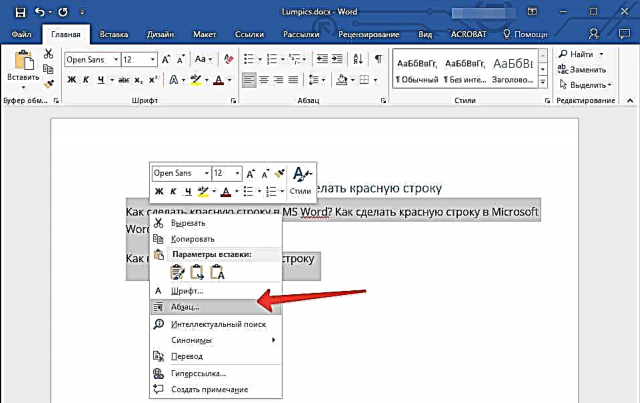
מאַכן די נייטיק סעטטינגס אין די פֿענצטער וואָס איז ארויס.
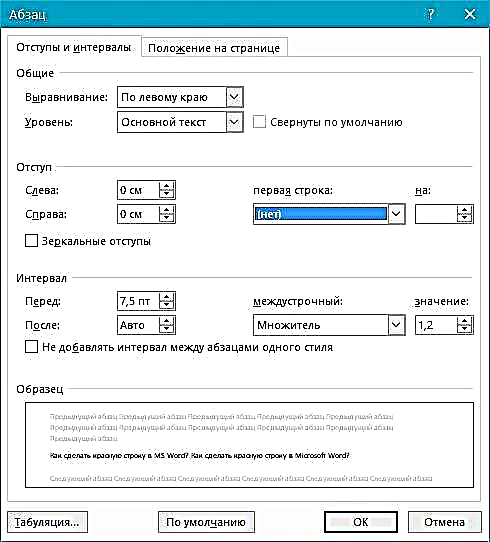
יקספּאַנד די מעניו אונטער "ערשטע ליניע" און סעלעקטירן דאָרט ינדענטיישאַן, און אין דער ווייַטער צעל אָנווייַזן די געוואלט ווייַטקייט פֿאַר די רויט שורה. עס קענען זיין נאָרמאַל אין אָפיס אַרבעט. 1.27 סענטימעטער, און אפֿשר קיין אנדערע ווערט באַקוועם פֿאַר איר.
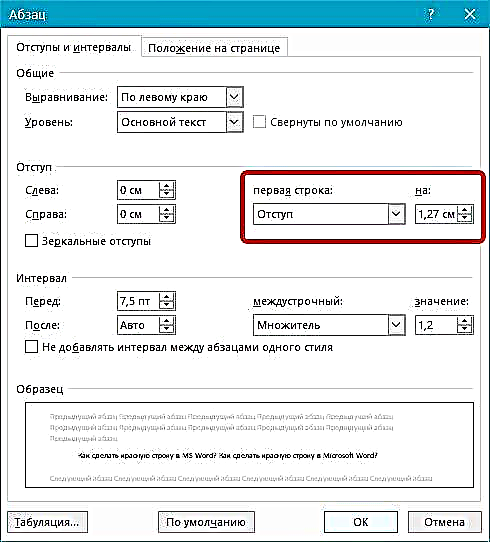
באַשטעטיק דיין ענדערונגען (דורך געבן אַ קליק OK), איר וועט זען אַ פּאַראַגראַף ינדענט אין דיין טעקסט.
דריט אָפּציע
וואָרט האט אַ זייער באַקוועם געצייַג - אַ ווירע, וואָס, טאָמער, איז ניט פארקערט אויף דורך פעליקייַט. צו אַקטאַווייט עס, איר דאַרפֿן צו אַריבערפירן צו די קוויטל "View" אויף די קאָנטראָל טאַפליע און טיקען די קאָראַספּאַנדינג געצייַג: רעגולער.
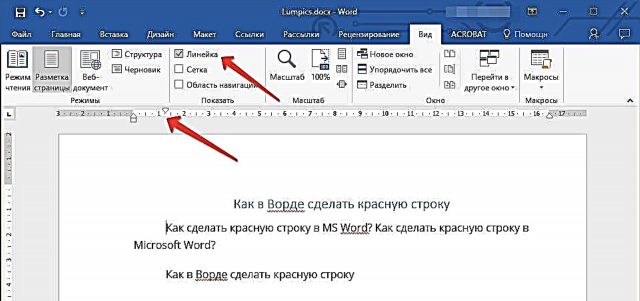
דער זעלביקער ווירע וועט זיין געוויזן אויבן און צו די לינקס פון די בויגן, מיט סליידערז (טרייאַנגגאַלז) איר קענען טוישן די אויסלייג פון דער בלאַט, אַרייַנגערעכנט באַשטעטיקן די פארלאנגט ווייַטקייט פֿאַר די רויט שורה. צו טוישן דאָס, נאָר שלעפּן די שפּיץ דרייַעק פון די ווירע, וואָס איז ליגן אויבן די בויגן. דער פּאַראַגראַף איז גרייט און קוקט ווי איר דאַרפֿן עס.
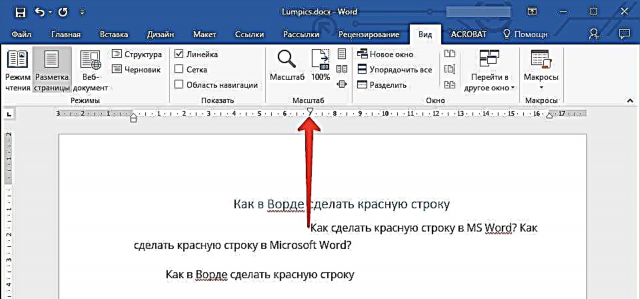
פערט אָפּציע
לעסאָף, מיר באַשלאָסן צו לאָזן די מערסט עפעקטיוו אופֿן, דאַנק צו וואָס איר קענען נישט בלויז שאַפֿן פּאַראַגראַפס, אָבער אויך סימפּלי פאַרפּאָשעטערן און פאַרגיכערן אַלע אַרבעט מיט דאָקומענטן אין MS Word. צו ינסטרומענט דעם אָפּציע, איר נאָר דאַרפֿן צו שפּאַנונג אַמאָל, אַזוי אַז איר טאָן ניט דאַרפֿן צו טראַכטן וועגן ווי צו פֿאַרבעסערן די אויסזען פון טעקסט.
שאַפֿן דיין אייגענע סטיל. צו טאָן דאָס, סעלעקטירן דעם געוואלט טעקסט פראַגמענט, שטעלן די רויט שורה אין עס מיט איינער פון די מעטהאָדס דיסקרייבד אויבן, אויסקלייַבן די מערסט פּאַסיק שריפֿט און גרייס, אויסקלייַבן דעם טיטל און רעכט גיט די סעלעקטעד פראַגמענט.
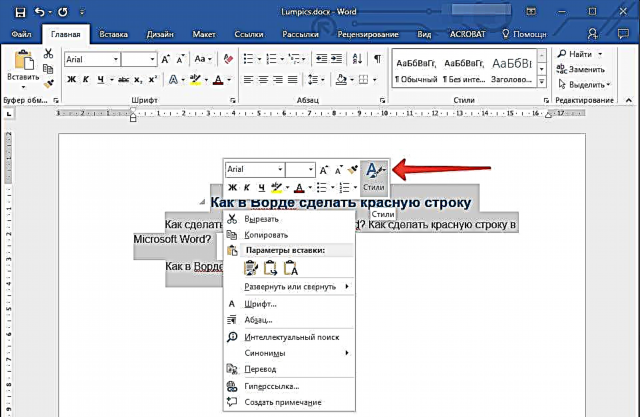
סעלעקט נומער "סטילעס" אין די אויבערשטער רעכט מעניו (הויפּט בריוו א).
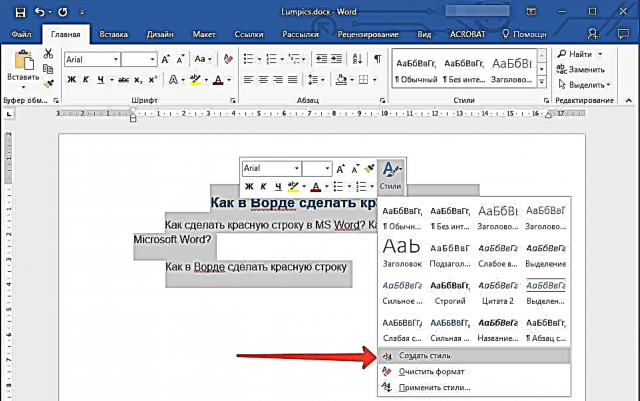
דריקט אויף די ייקאַן און סעלעקטירן "פרעזערווירן דעם סטיל".
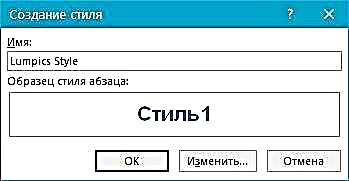
שטעלן אַ נאָמען פֿאַר דיין סטיל און גיט OK. אויב נייטיק, איר קענען דורכפירן מער דיטיילד סעטטינגס דורך סאַלעקטינג "טוישן" אין די קליין פֿענצטער וואָס וועט זיין אין פראָנט פון איר.

לעקציע: ווי אַזוי צו טאָן אינהאַלט אויטאָמאַטיש אין וואָרט
איצט איר קענען שטענדיק נוצן אַ זיך-באשאפן מוסטער, אַ פאַרטיק נוסח פֿאַר פאָרמאַטטינג קיין טעקסט. ווי איר מיסטאָמע שוין פֿאַרשטיין, אַזאַ סטיילז קענען זיין באשאפן ווי פילע ווי איר ווילט און נוצן ווי נייטיק, דיפּענדינג אויף די טיפּ פון אַרבעט און די טעקסט זיך.
אַז ס אַלע, איצט איר וויסן ווי צו שטעלן די רויט שורה אין Word 2003, 2010 אָדער 2016, ווי געזונט ווי אין אנדערע ווערסיעס פון דעם פּראָדוקט. דאַנק צו די ריכטיק דורכפירונג פון די דאָקומענטן מיט וואָס איר אַרבעט, זיי וועלן קוקן קלירער און אַטראַקטיוולי און, מער ימפּאָרטאַנטלי, אין לויט מיט די רעקווירעמענץ אין די פּייפּערווערק.











